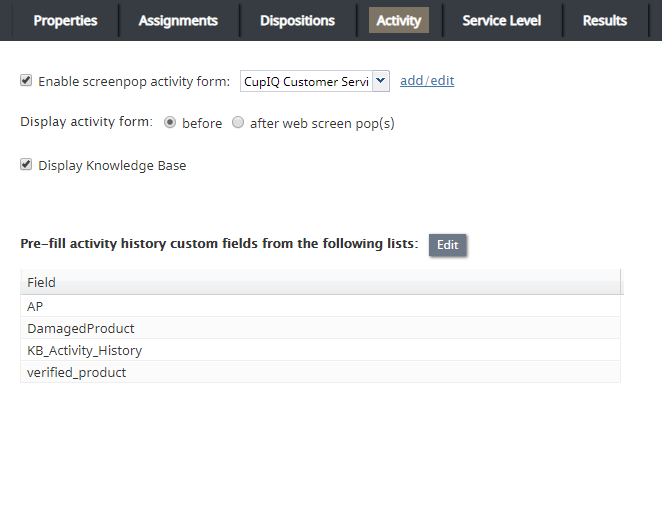(Created page with "= アクティビティタブ= サービスとアクティビティフォームとの関連付けは、''アクティビ...") |
(Updated via BpDeeplTranslate extension) |
||
| (13 intermediate revisions by 2 users not shown) | |||
| Line 1: | Line 1: | ||
| − | = アクティビティタブ= | + | =アクティビティタブ= |
| − | + | サービスの関連付け [[contact-center-administrator-guide/ActivityForms|アクティビティ]]の設定は''アクティビティタブで''行います。アクティビティ・プロパティは、以下のようにタブに分かれています。 | |
| − | [[File:CCA-Services-and-Campaigns-Activity-Tab-53.PNG|800px|thumb|center| | + | [[File:CCA-Services-and-Campaigns-Activity-Tab-53.PNG|800px|thumb|center|アクティビティタブ]] |
| − | == | + | ==アクティビティ== |
| − | === | + | ===スクリーンポップ・アクティビティフォームを有効にする=== |
| − | + | このサービスに関連する対話の到着時に、各エージェントのエージェントデスクトップに表示したいアクティビティフォームがある場合、チェックボックスをクリックし、ドロップダウンメニューから必要なフォームを選択してください。 | |
| − | + | 指定したアクティビティフォームは、コンテキスト情報エリアの [[agent-guide/UserInterfaceOverview|コンテキスト情報エリア]]に表示されます。このエリアは、エージェントデスクトップがポップアウト機能を使用して最小化されている場合は表示されません。 [[agent-guide/UnderstandingScreen-pop|ポップアウト機能]].したがって、アクティビティフォームのスクリーンポップを使用する場合は、エージェントの権限を無効にしてください。 [[contact-center-administrator-guide/Privileges|権限]]''電話ウィンドウを強制的にポップアウト''する。 | |
| − | ''' | + | エージェントの動作に影響を与えるサービス設定の変更は、エージェントデスクトップでは動的に認識されません'''。'''したがって、このプロパティを変更した後は、影響を受けるすべてのログイン済みエージェントがブラウザページを更新することをお勧めします。 |
| − | === | + | ===ウェブスクリーンポップの前後にアクティビティフォームを表示する=== |
| − | + | 上記で指定したアクティビティフォームページの他に、エージェントが [[scenario-builder-reference-guide/WebScreenPop|ウェブスクリーンポップ]]シナリオブロックで指定された他のウェブページを取得する場合、この設定は、エージェントデスクトップの [[agent-guide/UnderstandingScreen-pop|タブに表示される順序を指定します。]]. | |
| − | ''' | + | エージェントの動作に影響するサービス設定の変更は、エージェントデスクトップでは動的に認識されません'''。'''したがって、このプロパティを変更した後は、影響を受けるすべてのログイン済みエージェントがブラウザページを更新することをお勧めします。 |
| − | === | + | ===ナレッジベースを表示する=== |
| − | + | このチェックボックスを選択済の場合、エージェントデスクトップにナレッジベースが表示されます。 | |
| − | ''' | + | エージェントの動作に影響するいくつかのサービス設定の変更は、エージェントデスクトップでは動的に取得されません'''。'''そのため、このプロパティを変更した後は、影響を受けるすべてのログインエージェントのブラウザページを更新することをお勧めします。 |
| − | === | + | ===以下のリストからフォームフィールドを事前入力します。=== |
| − | + | アウトバンドキャンペーンでは、多くの場合 [[contact-center-administrator-guide/Lists|架電リストレコードからのデータ]]をエージェントのアクティビティフォームに表示したい場合があります。これを行うには、フォームのフィールドと、指定したキャンペーンに関連する通話リストの対応するフィールドのマッピングを作成する必要があります。 [[contact-center-administrator-guide/ListsTab|対応するフィールドのマッピングを作成する必要があります。]].このようなフィールドを検索可能にしたい場合は、メモしてください。 [[Contact-center-administrator-guide/Lists#Searchable_Field|検索可能]]このようなフィールドを検索可能にしたい場合は、架電リスト作成時に行う必要があることに注意してください。検索グリッドの設定はセクション [[Contact-center-administrator-guide/ActivityForms#Search_grid_columns|フォーム > アクティビティ]]. | |
| − | + | '''編集'''ボタンをクリックします。表示されたダイアログウィンドウのリストビューで、バインドしたいフォームフィールドを選択します。選択済フォームフィールドにマッピングされる発信レコードフィールドを、キャンペーンに関連する各リストについて選択します。発信レコードのデータを表示することになっているその他のフォームフィールドについても、この操作を繰り返します。 | |
| − | + | '''適用''']をクリックして変更を保存します。'''閉じる''']をクリックしてメイン画面に戻ります。作成したマッピングが表に表示されます。 | |
Latest revision as of 11:36, 29 May 2024
アクティビティタブ
サービスの関連付け アクティビティの設定はアクティビティタブで行います。アクティビティ・プロパティは、以下のようにタブに分かれています。
アクティビティ
スクリーンポップ・アクティビティフォームを有効にする
このサービスに関連する対話の到着時に、各エージェントのエージェントデスクトップに表示したいアクティビティフォームがある場合、チェックボックスをクリックし、ドロップダウンメニューから必要なフォームを選択してください。
指定したアクティビティフォームは、コンテキスト情報エリアの コンテキスト情報エリアに表示されます。このエリアは、エージェントデスクトップがポップアウト機能を使用して最小化されている場合は表示されません。 ポップアウト機能.したがって、アクティビティフォームのスクリーンポップを使用する場合は、エージェントの権限を無効にしてください。 権限電話ウィンドウを強制的にポップアウトする。
エージェントの動作に影響を与えるサービス設定の変更は、エージェントデスクトップでは動的に認識されません。したがって、このプロパティを変更した後は、影響を受けるすべてのログイン済みエージェントがブラウザページを更新することをお勧めします。
ウェブスクリーンポップの前後にアクティビティフォームを表示する
上記で指定したアクティビティフォームページの他に、エージェントが ウェブスクリーンポップシナリオブロックで指定された他のウェブページを取得する場合、この設定は、エージェントデスクトップの タブに表示される順序を指定します。.
エージェントの動作に影響するサービス設定の変更は、エージェントデスクトップでは動的に認識されません。したがって、このプロパティを変更した後は、影響を受けるすべてのログイン済みエージェントがブラウザページを更新することをお勧めします。
ナレッジベースを表示する
このチェックボックスを選択済の場合、エージェントデスクトップにナレッジベースが表示されます。
エージェントの動作に影響するいくつかのサービス設定の変更は、エージェントデスクトップでは動的に取得されません。そのため、このプロパティを変更した後は、影響を受けるすべてのログインエージェントのブラウザページを更新することをお勧めします。
以下のリストからフォームフィールドを事前入力します。
アウトバンドキャンペーンでは、多くの場合 架電リストレコードからのデータをエージェントのアクティビティフォームに表示したい場合があります。これを行うには、フォームのフィールドと、指定したキャンペーンに関連する通話リストの対応するフィールドのマッピングを作成する必要があります。 対応するフィールドのマッピングを作成する必要があります。.このようなフィールドを検索可能にしたい場合は、メモしてください。 検索可能このようなフィールドを検索可能にしたい場合は、架電リスト作成時に行う必要があることに注意してください。検索グリッドの設定はセクション フォーム > アクティビティ.
編集ボタンをクリックします。表示されたダイアログウィンドウのリストビューで、バインドしたいフォームフィールドを選択します。選択済フォームフィールドにマッピングされる発信レコードフィールドを、キャンペーンに関連する各リストについて選択します。発信レコードのデータを表示することになっているその他のフォームフィールドについても、この操作を繰り返します。
適用]をクリックして変更を保存します。閉じる]をクリックしてメイン画面に戻ります。作成したマッピングが表に表示されます。